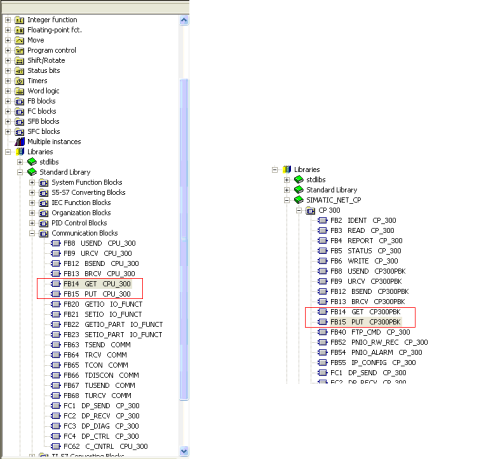| 应用领域 | 电子/电池 | 应用领域 | 电子 |
|---|---|---|---|
| 产地 | 德国 | 品牌 | 西门子 |
《销售态度》:质量保证、诚信服务、及时到位!
《销售宗旨》:为客户创造价值是我们永远追求的目标!
《服务说明》:现货配送至全国各地含税(17%)含运费!
《产品质量》:原装正品,*!
《产品优势》:专业销售 薄利多销 信誉好,口碑好,价格低,货期短,大量现货,服务周到!
 |
| 参考价 | 面议 |
更新时间:2021-08-02 15:45:20浏览次数:269
联系我们时请说明是化工仪器网上看到的信息,谢谢!
西门子6ES7331-7PF11-0AB0
西门子PLC S7-300系列用途广泛,常用在工业自动化领域的大中型控制系统的解决方案中。在实际的使用过程中,常需要通过模拟量模块对设备及各种变送器进行操作,这就需要使用模拟量模块。如果系统中需要控制的模拟量输入和输出较少,可以使用点数较少的模拟量输入输出模块。本文下面为您介绍一下西门子PLC S7-300系列的AI/AO模块的接线方式,供用户在现场工程项目的使用过程中进行参照。
二、西门子PLC S7-300AI/AO模块接线方式
在自动化控制系统中,对于点数较少的模拟量控制,可以使用4路模拟量输入,2路模拟量输出的模块。西门子PLC S7-300系列4路输入2路输出的模拟量模块有6ES7 334-0CE01-0AA0这个型号,本文下面以这个型号为例,说明它的接线方式:
1. 4路模拟量输入信号
由于6ES7 334-0CE01-0AA0这个模块并没有为用户提供模拟量电流和电压的设置,因此需要根据需要将电缆接到相应的位置上。
例如:
如果用户要求第1路模拟量输入信号为0-10V电压信号,需要将导线接到引脚2,3之间来完成;
如果用户要求第1路模拟量输入信号为0-20mA电流信号,需要将导线接到引脚3,4之间来完成;
注意,0-10V和0-20mA均为固定值,用户不可以调整范围。
2. 2路模拟量输出信号
接法与模拟量输入信号原理相同,例如:
如果用户第1路模拟量输出信号为0-10V电压信号,需将导线接到引脚14,15之间来完成;
如果用户第1路模拟量输出信号为4-20mA电流信号,需将导线接到引脚15,16之间来完成;
一、,8 点输入,9-12-14 位分辨率 331-7KF02-0AB0

二、,8点输入,用于热电偶 331-7PF11-0AB0

三、,8点输入,增强型16位分辨率,4通道模式 331-7NF10-0AB0

四、2点输入,9-12-14位分辨率

8点输入,13位分辨率 331-1KF01-0AB0

六、8点输入,14位分辨率,用于等时模式 331-7HF01-0AB0

七、8点输入,用于热电阻 331-7PF01-0AB0

八、8点输入,增强型16位分辨率 331-7NF00-0AB0

模拟量输出模块接线图
1、,4点输出,16位 332-7ND02-0AB0
 2、2点输出,11-12位 332-5HB01-0AB0
2、2点输出,11-12位 332-5HB01-0AB0

3、4点输出,11-12位 332-5HD01-0AB0

4、8点输出,11-12位 332-5HF00-0AB0

西门子6ES7331-7PF11-0AB0
图1: 实例网络拓扑图
S7 1200 与 S7-300 通过 S7通信的基本原理如下图所示:
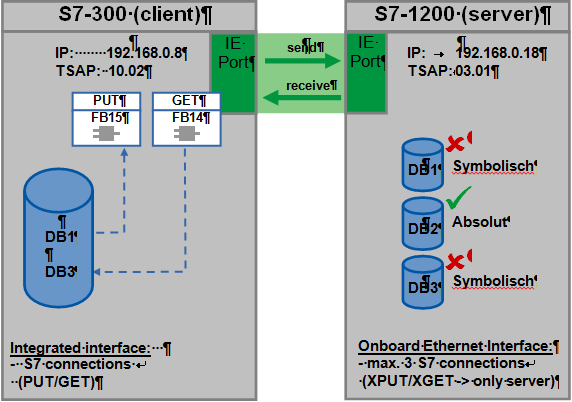
图2:S7-300与S7-1200 通信原理
2.硬件需求
• S7-1214C AC/DC/RLY
• CPU 319-3 PN/DP
• SCALANCE X204-2
• PG/PC
3.软件需求
• S7-1200编程软件 STEP 7 Basic V10.5
• S7-300 编程软件 STEP 7 V5.4 + SP4
4.组态
4. 1 S7-1200 配置
• 使用STEP 7 Basic 创建项目“comS7300”;
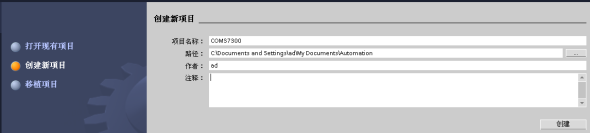
图3: 创建项目
• 添加S7-1200 设备 CPU1214C,设置IP 地址192.168.0.18;
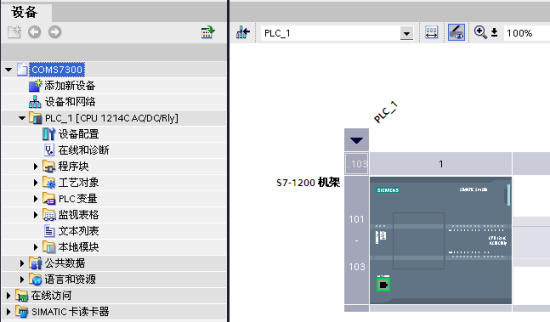
图4: 添加S7-1200设备
4. 2 S7-1200 PLC 编程
• 在Program blocks 下,添加程序块(DB1,DB2,DB3),其中DB1和DB3为符号DB(选择 Symbolic access only),DB2为地址DB(不选择 Symbolic access only) , S7 通信只支持地址DB 寻址通信;
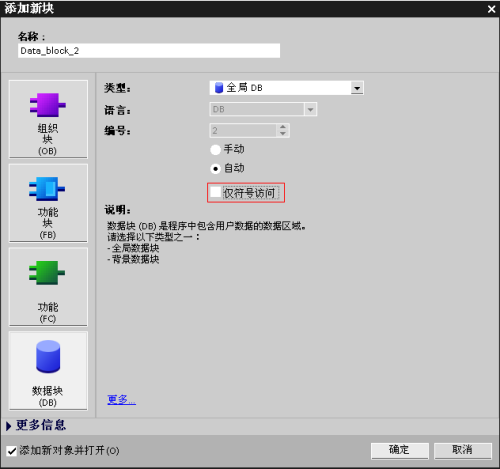
图5: 创建地址DB2
• 打开全局DB2,输入2个数组类型数据,每个数组有16 个元素;
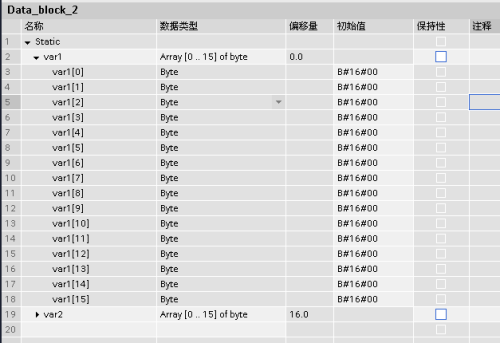
图6: 在DB2中添加数据
• 创建两个监视表格(监视表格_1, 监视表格_2) 用来观察DB2的实时状态;
• 将程序下载到PLC CPU1214C 中。
4. 3 S7-300 配置
使用STEP 7 创建 SIMATIC 300 Station。
• 在硬件组态中添加CPU 319-3 PN/DP,设置IP地址 192.168.0.8;
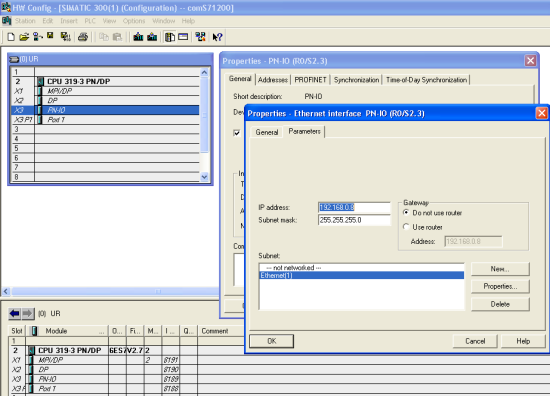
图7: 硬件组态
• 在网络组态中(NetPro)中创建S7连接,首先在打开的NetPro中点击 SIMATIC 300 (1) 机架的“CPU 319-3PN/DP”处;
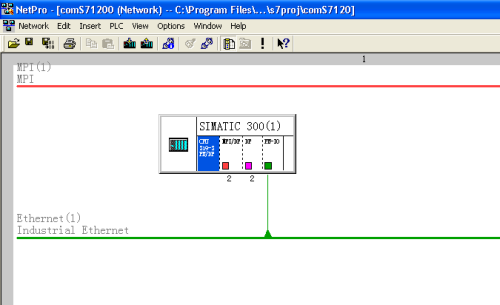
图8: 在NetPro中选择相应的机架
• 创建连接一个与“Unspecified”的S7 连接,点击“OK”;
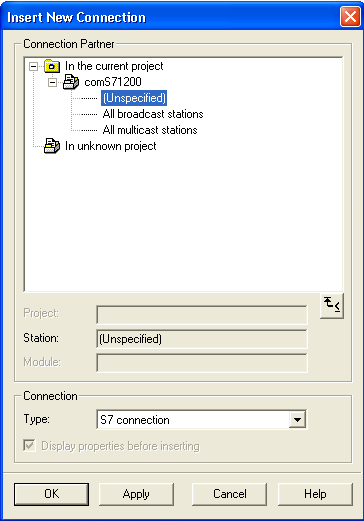
图9: 添加S7连接
• 在相应的输入通信伙伴的IP地址192.168.0.18,点击“Address Details…”;
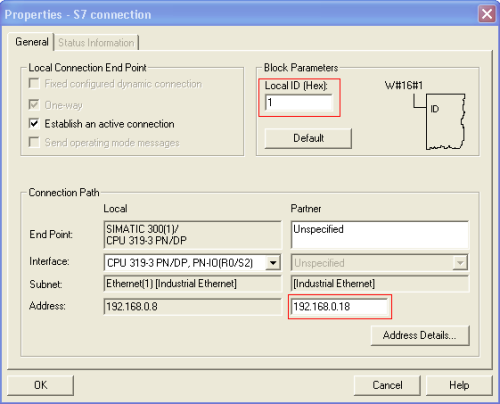
图10:输入通信伙伴IP地址 ;
• 在Address Details 对话框中,将通信伙伴的槽号改为1,确认其TSAP 为03.01,点击“OK”,之后,可以将所建立硬件组态和网络连接编译并下载到PLC 中。

图11:设置通信伙伴机架和槽号 ;
4. 4 S7-300 PLC 编程
• 在STEP 7 Blocks 中创建写数据DB1 ( put data)和读数据DB3 (get data)数据块;
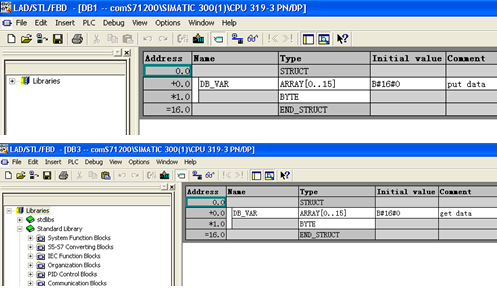
图12: DB1和DB2;
• 打开主程序OB1,分别在Network1和Network2中添加指令FB14 GET和 FB15 PUT,并为其添加背景数据块DB14和DB15 ;